2015年的Google IO大会上,Android 团队发布了一个数据绑定框架(Data Binding Library),官方原生支持 MVVM 模型。以后可以直接在 layout 布局 xml 文件中绑定数据了,无需再 findViewById然后手工设置数据了。其语法和使用方式和 JSP 中的 EL 表达式非常类似。
配置:
android {
....
dataBinding {
enabled = true
}
} ActivityLayoutDetailBinding binding = DataBindingUtil.setContentView(this, R.layout.activity_layout_detail);替换掉setContentView即可,ActivityLayoutDetailBinding这个类是自动生成的和你的布局文件名字一样,如果你想要去改变名字的话
<layout xmlns:android="http://schemas.android.com/apk/res/android"
xmlns:bind="http://schemas.android.com/apk/res-auto">
<!--这里你也可以为Binding类进行命名,有三种形式
1、Custom:会在databinding包下
2、.Custom:会在当前的包名下创建
3、com.andly.Custom:会在指定的包名下进行创建-->
<data class="Custom">Part 1、先是声明类和对象
<data>
<!--java.lang.*包是自动导入的不需要你再次的导入-->
<import type="android.view.View" />
<!--当出现了import相同的类名的时候需要为其指定外号alias加以区分-->
<import
alias="CustomView"
type="com.andly.administrator.andlydatabinding.myview.View" />
<import type="com.andly.administrator.andlydatabinding.entry.User" />
<import type="com.andly.administrator.andlydatabinding.event_handing.EventHandler" />
<import type="java.util.List" />
<import type="java.util.Map" />
<import type="android.graphics.drawable.Drawable" />
<variable
name="image"
type="Drawable" />
<variable
name="note"
type="String" />
<variable
name="boo"
type="boolean" />
<variable
name="view"
type="View" />
<!--这里不能用<>来表示泛型,要使用< >-->
<variable
name="list"
type="List<User>" />
<variable
name="strList"
type="List<String>" />
<variable
name="map"
type="Map<String,String>" /> 1、简易的引用
<TextView
android:layout_width="match_parent"
android:layout_height="wrap_content"
android:text="@{note}"/> <!--使用Map这种Key Value的格式数据时
格式1:"@{map['key']}"
格式2: '@{map["key"]}'
格式3: "@{map[`key`]}" 反引号
-->
<TextView
android:layout_width="match_parent"
android:layout_height="wrap_content"
android:text="@{map[`one`]}" /> List<User> users = new ArrayList<>();
User u = new User();
u.setName("List User Name Data");
users.add(u);
binding.setList(users);
Map map = new HashMap();
map.put("one", "Map One Data");
binding.setMap(map); <!--数据绑定将自动检测null异常,如果你的表达式为null,它将会给它赋值为(null)
如果为int类型则默认为0-->
<!--之前都是写三元运算符的形式,当然在数据绑定中也能够使用,但更推荐下面那种-->
<TextView
android:layout_width="match_parent"
android:layout_height="wrap_content"
android:text="@{boo?note:null}" />
<!--?? :null合并运算符,当左边为null会显示右边-->
<TextView
android:layout_width="match_parent"
android:layout_height="wrap_content"
android:text="@{note??null}"
android:textColor="#00FF00"
android:textSize="18sp" /> <!--引用资源文件-->
<ImageView
android:layout_width="wrap_content"
android:layout_height="wrap_content"
android:paddingLeft="@{boo?@dimen/large_padding:@dimen/small_padding}"
android:src="@{image}" /> <TextView
android:layout_width="match_parent"
android:layout_height="wrap_content"
android:text='@{String.valueOf(map[`one`])}'/>然而上面引用的数值并不能随着用户的操作动态的改变,如果你想动态的改变需要使用Observable前缀的类,如:
//使用绑定的集合
/**
* 如果要使用ObservableArrayMap类需要在layout里面导入 <import type="android.databinding.ObservableMap" />
*/
user = new ObservableArrayMap<>();
user.put(Fields.FIRST_NAME, "Google");
user.put(Fields.LAST_NAME, "Inc.");
user.put(Fields.AGE, 17);
binding.setObserableMap(user);public class DataUser extends BaseObservable {
//继承BaseObservable类,想对谁进行监听则需要在get方法上面添加@Bindable注解,在set方法里面使用notifyPropertyChanged
//注意到的是在这个方法里面要传入BR.name参数,这是Binding类为该字段生成唯一变量进行绑定
private String name;
private int age;
private String info;
@Bindable
public String getName() {
return name;
}
public void setName(String name) {
this.name = name;
notifyPropertyChanged(BR.name);
}
public int getAge() {
return age;
}
public void setAge(int age) {
this.age = age;
}
public String getInfo() {
return info;
}
public void setInfo(String info) {
this.info = info;
}
}当你去执行小的工作的时候,想去节省时间或者减少配置可以使用ObservableField或者其兄弟
//它们内部包含Observable对象,使用时要去创建public final类型的
//为其赋值和取值操作:user.firstName.set("Google"); int age = user.age.get();
public final ObservableField<String> name = new ObservableField<>();
public final ObservableInt age = new ObservableInt();
public final ObservableField<String> info = new ObservableField<>();Part 3、添加事件处理方法
<!--
绑定事件的格式有两种:
1、方法引用:直接用handle.Click或者handle::Click 推荐后者
-->
<Button
android:layout_width="match_parent"
android:layout_height="wrap_content"
android:text="@{user.name}"
android:onClick="@{handle::Click}"/> <!--
2、监听绑定:使用()组,括号里面所填的是你为参数起的名字,这样你就可以在后面的括号进行引用
如果你监听的事件需要返回值,那么你的方法也要返回一个相同类型
-->
<Button
android:layout_width="match_parent"
android:layout_height="wrap_content"
android:onClick="@{()->handle.eventHandler(user)}"
android:text="传入布局文件中的数据" />
<Button
android:layout_width="match_parent"
android:layout_height="wrap_content"
android:onClick="@{(thisView)->handle.eventHandlerView(thisView,user)}"
android:text="传入此View" />
<!--如果你需要为一个点击事件设置一个断言,那么使用void作为一个标志,表示什么也不做-->
<Button
android:layout_width="match_parent"
android:layout_height="wrap_content"
android:onClick="@{(v)->handle.isVisible(v)?handle.doSomething():void}"
android:text="判断是否为visible" />
<!--对于一些控件有自己专门的单击事件,需要创建下面的属性进行避免
SearchView android:onSearchClick
ZoomControls android:onZoomIn
ZoomControls android:onZoomOut-->
<SearchView
android:layout_width="match_parent"
android:layout_height="wrap_content"
android:onClick="@{(v)->handle.searchClick(v)}"
android:onSearchClick="@{(v)->handle.onSearchClick(v)}">
</SearchView> public void checkChanged(View view, boolean isCheck) {
System.out.println("checkChanged:" + view + " " + isCheck);
}
public boolean longClick(View view) {
System.out.println("longClick:" + view);
return true;
}如果你需要用到从xml传过来的数据需要去使用bind:user属性,这里的user是你定义的实体类名
<!--当你使用include的时候,你可以使用命名空间和属性中的变量名
来将数据传送到另一个布局中去,值得注意的是当include的父节点为merge时将不支持-->
<include
layout="@layout/detail_include"
bind:user="@{user}" />然后只需要在include布局里面声明之后便可以直接使用了。
Part 5、在布局中使用ViewStub
/**
* 为ViewStub设置监听,当显示的时候为它绑定数据,因为当不显示的ViewStub会在视图中消失
*/
vs = (ViewStub) findViewById(R.id.viewstub);
vs.setOnInflateListener(new ViewStub.OnInflateListener() {
@Override
public void onInflate(ViewStub stub, View inflated) {
ViewstubBinding viewstubBinding = ViewstubBinding.bind(inflated);
Info info = new Info();
info.setInfo("Andly Info");
viewstubBinding.setInfo(info);
Drawable d = getResources().getDrawable(R.mipmap.ic_launcher);
viewstubBinding.setDrawable(d);
}
});
}
public void toggleViewStub(View view) {
vs.inflate();
}Part 6、在布局中使用RecycleView控件
1、添加RecycleView控件
<!--
这里使用到了自定义属性,因为RecycleView里面有setAdapter方法,所以这里可以直接用app:adapter
-->
<android.support.v7.widget.RecyclerView
android:id="@+id/rv"
android:layout_width="match_parent"
android:layout_height="match_parent"
app:adapter="@{adapter}" /> @Override
public ViewHolder onCreateViewHolder(ViewGroup parent, int viewType) {
ViewDataBinding viewDataBinding = DataBindingUtil.inflate(LayoutInflater.from(parent.getContext()), layoutId, parent, false);
return new ViewHolder(viewDataBinding);
}
@Override
public void onBindViewHolder(ViewHolder holder, int position) {
holder.binding.setVariable(variable, list.get(position));
holder.binding.executePendingBindings();
//当然这里你也可以为其设置点击如:
//holder.binding.getRoot.setOnclickListener()
}
@Override
public int getItemCount() {
return list.size();
}
class ViewHolder extends RecyclerView.ViewHolder {
ViewDataBinding binding;
public ViewHolder(ViewDataBinding binding) {
super(binding.getRoot());
this.binding = binding;
}
} //这里注意的是一定要是BR.dataInfo不能是其它的常数
MyAdapter adapter = new MyAdapter(list, R.layout.rv_item, BR.dataInfo);
binding.setAdapter(adapter);
binding.rv.setLayoutManager(new LinearLayoutManager(this)); <ImageView
android:layout_width="150dp"
android:layout_height="90dp"
app:imageError="@{@drawable/android}"
app:imagePath="@{dataInfo.imageUrl}" /> //当你在一个方法只需要一个参数的时候可以使用@BindingAdapter("imageUrlStr"),加上之后就可以在布局文件中直接使用imageUrlStr
//运行之后就会调用loadImage方法
@BindingAdapter("imageUrlStr")
public static void loadImage(ImageView iv, String url) {
Glide.with(iv.getContext()).load(url).into(iv);//这里使用Glide库
}
//上面是为loadImage传入一个参数,当传入两个或多个参数的时候应使用@BindingAdapter({"imagePath", "imageError"})
//这个的ImageView自定义了两个属性一个是imagePath传入的是url,一个是imageError为Drawable
@BindingAdapter({"imagePath", "imageError"})
public static void downloadImage(ImageView iv, String url, Drawable error) {
Glide.with(iv.getContext()).load(url).error(error).into(iv);
}上面的方法使用的是静态方法,如果你不想使用静态方法你需要重写一个数据绑定组件类去实现DataBindingComponent
public class MyComponent implements android.databinding.DataBindingComponent {
private Utils utils;
@Override
public Utils getUtils() {
if (utils == null) {
utils = new Utils();
}
return utils;
}
} //第一种方式
DataBindingUtil.setDefaultComponent(new MyComponent());
//第二种方式
ActivityMyListViewBinding binding = DataBindingUtil.setContentView(this, R.layout.activity_my_list_view,new MyComponent());
//第三种方式
DataBindingUtil.bind(root,new MyComponent());最后有个不起眼的小功能,就是当使用数据绑定的时候在预览界面不能看到显示的内容,这时你可以为你的控件设置默认显示内容
android:text="@{placeName,default=PLACEHOLDER}"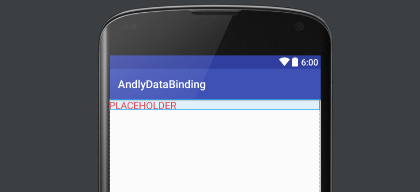
注意:
不允许使用混合类型
<!--值得注意的是
android:background="@{boo?@color/red:@drawable/background}"
这么写将会发生错误,因为在BindingConversion默认实现为:
@BindingConversion
public static ColorDrawable convertColorToDrawable(int color) {
return new ColorDrawable(color);
}
-->
<ImageView
android:layout_width="100dp"
android:layout_height="100dp"
android:layout_marginTop="20dp"
android:background="@{boo?@color/red:@color/green}" />源码下载:http://download.csdn.net/detail/weiwozhiyi/9644657








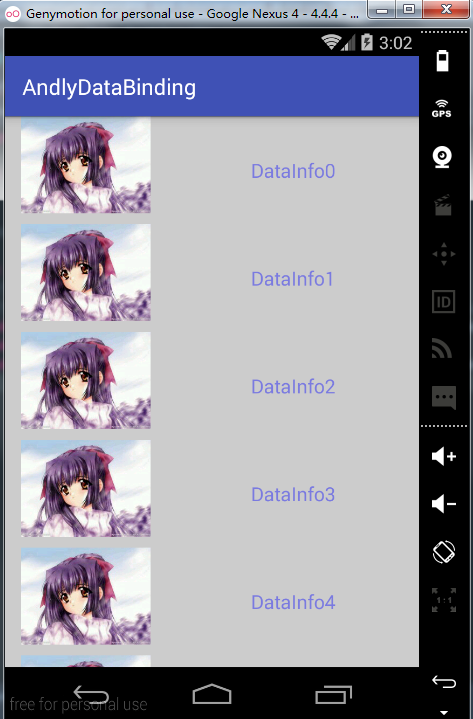














 2205
2205

 被折叠的 条评论
为什么被折叠?
被折叠的 条评论
为什么被折叠?








